Программы скачивания файловРефераты >> Программирование и компьютеры >> Программы скачивания файлов
Transfer Protocol). Эти серверы используются в Интернете для хранения файлов. Серверы, открытые для свободного доступа, именуются анонимными (Anonymous FTP). Серверы для избранных пользователей - частными (Private FTP); доступ к ним ограничен именем пользователя и дополнительным паролем. Процедура инсталляции программы стандартна и занимает на современном компьютере всего несколько минут. В базовую конфигурацию программы включён каталог основных FTP-серверов (рис.17).
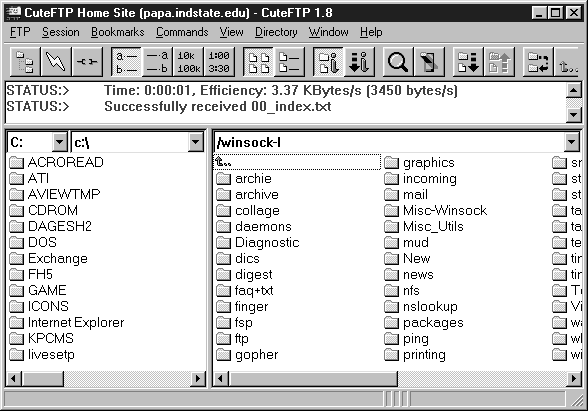 |
Рис.18. Рабочее окно программы CuteFTP. После некоторой задержки (сопровождаемой диалогами, в которых Вы смело можете отвечать на всё "OK"), необходимой для установления связи с избранным сервером, в рабочем окне программы (рис.18) появятся: слева - рабочие папки Вашего системного логического диска, справа - директории и/или файлы FTP-сервера. Дальнейшие операции очень напоминают стандартные процедуры Windows: выберите место на Вашем жёстком диске, найдите нужный файл на FTP-сервере (в обширных директориях файл можно отыскать с помощью встроенной в программу опции поиска Directory --> Find) и перетащите его с помощью левой клавиши мыши на свой компьютер. После подтверждения необходимости перекачки начнётся загрузка избранного файла на Ваш компьютер. Динамические параметры процесса перекачки будут отражаться в нижней строке рабочего окна программы (рис.18). Ведётся учёт следующих параметров: сколько времени прошло с момента начала загрузки (Elapsed) (с точностью до секунд), сколько времени осталось до конца загрузки (Left) (предсказываемое), какой объём информации уже перегружен на Ваш компьютер (в % от полного объёма и в байтах) и, наконец, мгновенное значение скорости перекачки (в kbps).Краткое замечание: в связи с тем, что панель инструментов программы вытянута на весь экран, для знакомства предпочтительней начинать работу с CuteFTP при полноразмерном рабочем
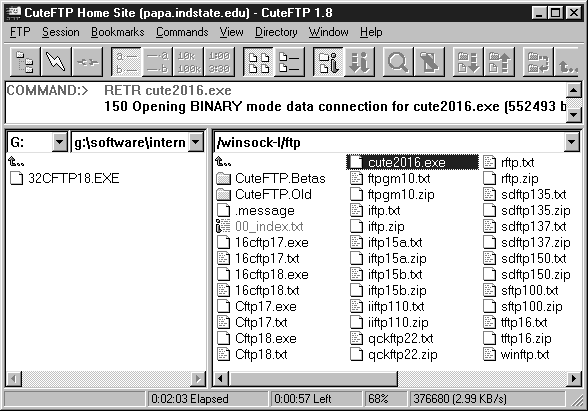 |
Рис.19. Процедура перекачки файла
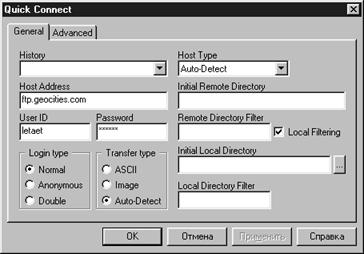 |
Рис.20 Подключение к новому FTP-серверу
и укажите в новом окне (рис.20) адрес сервера. Не забудьте при этом ввести логин и пароль, если потребуется.
Нажмите на кнопку OK, дождитесь завершения процесса установки связи и качайте себе на здоровье всё, что заблагорассудится. Сценарий действий уже описан выше. Если сервера с именем, указанным Вами, не существует, или он временно недоступен, будет получено сообщение о невозможности связаться с данным узлом и последовавшем прекращении попыток связи (Cannot resolve host name. Can't login. Disconnecting .).Чем отличаются возможности счастливого обладателя пароля для Private FTP от возможностей обычного пользователя? Он может перегружать файлы со своего компьютера на FTP-сервер (upload). Процедура также ничем не отличается от привычного копирования файлов. Как искать в Сети требуемые файлы? Как пополнять список FTP-архивов? С помощью традиционных или специализированных (таких, например, как Filez) поисковых машин Интернета .Если Вы всерьёз озабочены проблемой перекачки "тяжёлых" файлов из Интернета, настоятельно рекомендую Вам ознакомиться с программой GetRight.
2.7. Программа PicturePump.
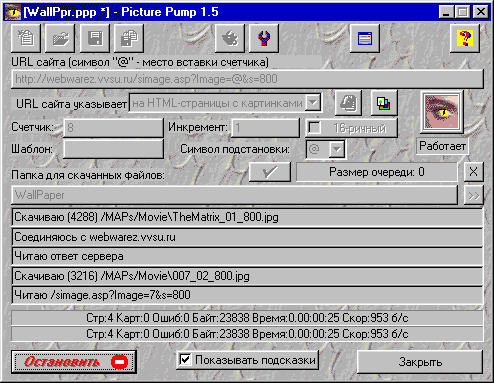 |
Рис.21. Основное окно программы Picture Pump.
Программа предназначена для автоматизированного скачивания графических файлов (попросту говоря, картинок) из Интернет и обладает следующими качествами:
· Многопоточность (до пяти скачивающих потоков одновременно);
· Гибкость и богатство настроек;
· Возможность работать через прокси-сервер;
· Автоматическое обнаружение разрыва связи с Интернет;
· Сохранение текущего состояния работы в файлах проекта с последующим продолжением работы с места, в котором она была прервана;
· Возможность запуска нескольких копий программы одновременно;
· Возможность выбрать язык интерфейса (русский/английский);
· Возможность исключить (отфильтровать) из процесса скачивания файлы или HTML-страницы с определенными адресами (например, баннеры);
· На диск сохраняются только сами графические файлы; содержащие их страницы не замусоривают диск;
· Программа имеет смехотворно малый по нынешним временам объем (около 150 килобайт);
· Программа не требует для работы каких-либо дополнительных внешних модулей или библиотек DLL (кроме стандартных, поставляемых с Windows);
· Программа не требует инсталляции;
· Программа распространяется бесплатно.
Системные требования:
· Windows 95/98/Millenium Edition, можно и Windows NT 4.0 или Windows 2000. Желательно (но не обязательно) иметь установленный Internet Explorer 4.0 и выше (тогда программа лучше определяет наличие соединения с Интернет).
· 16 Мб ОЗУ (ну и как обычно, чем больше, тем лучше).
· Соединение с Интернет (через модем/локальную сеть).
2.8. Программа PlayZilla.
 |
Рис.22. Панель управления воспроизведением.
